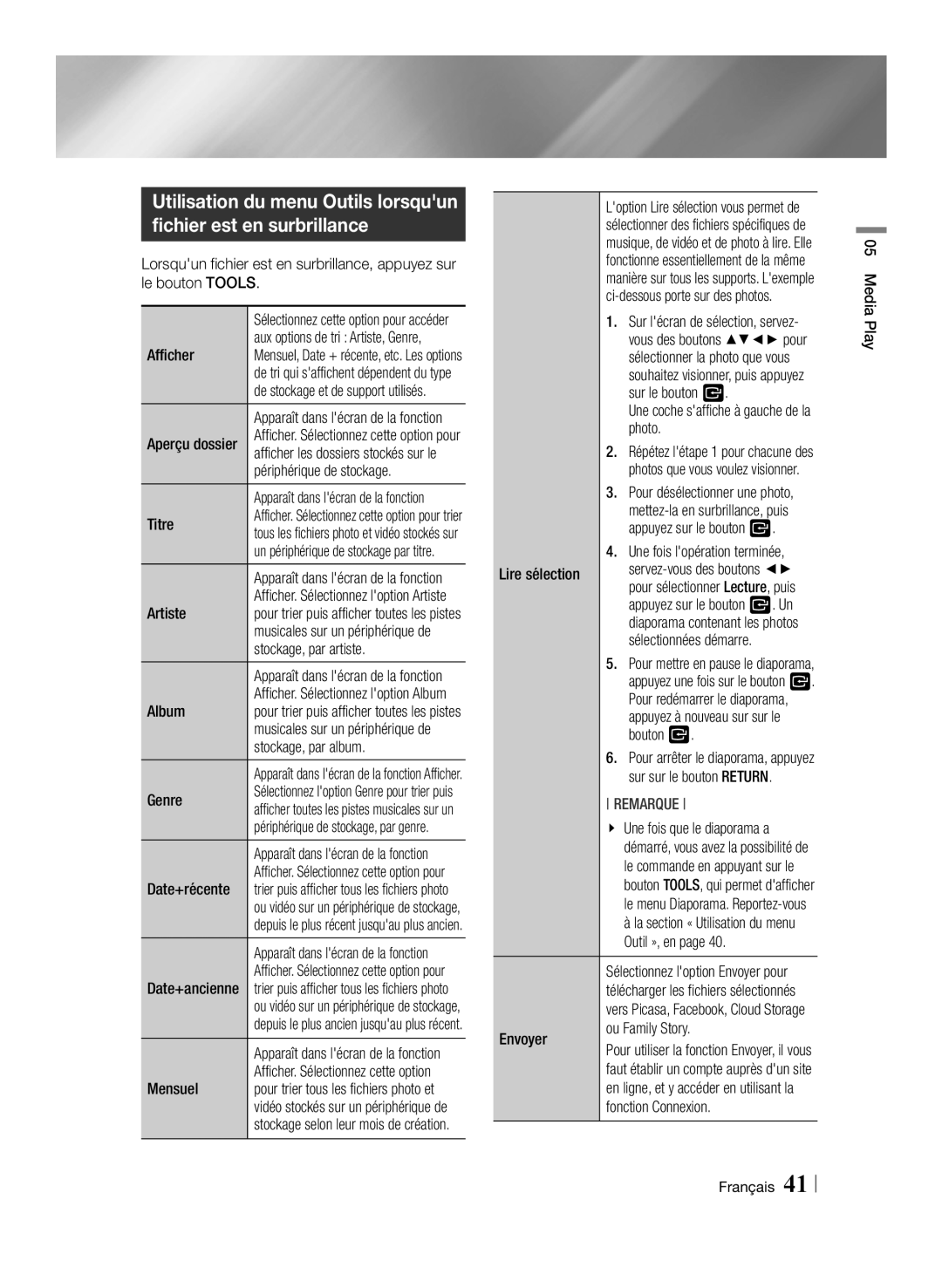Blu-rayDisc Player
Electric shock or personal injury
Safety Information
Accompanying the product
English
Safety Information English
Precautions
Important Safety Instructions
Disc Storage & Management
Using the 3D function
`` Keep in a clean protection jacket and store vertically
Handling Cautions
This player does not convert 2D content into 3D
Copyright
Contents
BD-LIVE
Using Smart Hub Smart Hub at a Glance Using the Web Browser
Contents English
Disc and Format Compatibility
Disc types and contents your player can play
Getting Started
Disc types your player cannot play
Region Code
Logos of Discs the player can play
AAC
Supported Formats
Video File Support
VRO
KHz 8, 11
Music File Support
Support Range
Accessories
Avchd Advanced Video Codec High Definition
Front Panel
Rear Panel
Installing batteries
Remote Control
Tour of the Remote Control
Connections English
Connecting to a TV
Connections
Connecting to an Audio System
Method
Wireless Network
Connecting to a Network Router
Wired Network
Access steps may differ depending on the menu you selected
Settings
Initial Settings Procedure
Home Screen
Selected item or confirm a setting
Accessing the Settings Screen
Buttons on the Remote Control Used for the Settings Menu
Detailed Function Information
Settings Menu Functions
Volume of loud sounds is reduced
Lets you choose to have 96Khz PCM signals
Compatible with a 96Khz signal
See the digital output selection table on
TV using an Hdmi cable
You are connecting them to the network
Boot time
On your networks
USB port on the rear of the player
Settings. The Simple Menu appears
\\ Wired USB keyboards are not supported
USB keyboard connected to the player
Default security PIN is
Play DivX VOD contents
Network and Smart Hub settings
Function
Networks and the Internet
Configuring Your Network Connection
Wired Network
You can setup a wireless network connection in three ways
Getting the Network Settings Values
Wireless Network
ĞĞ Wireless General Manual
ĞĞ Wpspbc
Wi-Fi Direct
English Settings
Soft AP
Through the Player Using PBC
Through the Player Using a PIN
To Set the Soft AP Security Key
Upgrading Software
AllShare Settings
If you select Dont Upgrade, the player cancels the upgrade
By Online
By Downloaded
By USB
By Disc
Click Support on the top right
Standby Mode Upgrade
AllShare Play Screen at a Glance
Accessing the AllShare Play Screen
Media Play
Playing Commercial Video Discs
Method
Playing Commercial Audio Discs
Music Screen Controls
Turn the player on
To Download the AllShare Software
Playing a Disc with User Recorded Content
Using the AllShare Network Function
Play back PCs files
Smart Phone
Media Play
Controlling Video Playback
Buttons on the Remote Control used for Video Playback
Using the Tools Menu
Disc Menu
Picture Mode Movie The best setting for Watching movies
Repeat Mode
Repeat Mode Let the movie play
Title
Bonusview
Buttons on the Remote Control used for Music Playback
Controlling Music Playback
Creating a Playlist from a CD
Repeating Tracks on an Audio CD
Shuffling Tracks on an Audio CD
Ripping
Playing Photo Contents
Using the Tools Menu when a file is highlighted
Send
Login / Out
Want to upload
V button
Smart Hub at a Glance
Network Services
Using Smart Hub
Using the Web Browser
Web Browser at a Glance
Scroll Up/Scroll Down
Yellow C To switch the pointer
Network Services English
Tools To display Tools window
Appendix
Compliance and Compatibility Notice
Appendix English
Network Service Disclaimer
Copy Protection
Licence
Recommendation EU Only
Hdmi
Additional Information
Digital Output
Read/write speed
Settings Middle of playback
BD Data Management
Disc Menu. Press the Disc Menu button
Resolution according to the contents type
Optical
Digital Output Selection
Bitstream
Troubleshooting
Problem Solution
Hdcp High-bandwidth Digital Content Protection
If you experience other problems
Authorized service centre
Check if you have a firewall enabled
Repairs
BD-LIVE service
Occurs BD-LIVE service
Status function. See
WPA-PSK TKIP/AES
Specifications
WEP OPEN/SHARED
WPA2-PSK TKIP/AES
Web Site
Correct disposal of batteries in this product
Area
AK68-02235J-04
Bedienungsanleitung
Warnung
Dieses Symbol weist auf eine „
Sicherheitsinformation
Deutsch
Nur mit einem trockenen Tuch reinigen
Vorsichtsmaßnahmen
Wichtige Sicherheitshinweise
Sicherheitsinformation Deutsch
Eine springende Wiedergabe
3D-Funktion verwenden
Umgang mit den Disks Fingerabdrücke oder Kratzer auf
Reinigung der Disks
Verwenden Sie die 3D-Funktion oder die
Anschluss an ein Fernsehgerät Anschluss an ein Audiosystem
30 Über Download Update im Standby
Inhalt
PER USB
Inhalt Deutsch
46 Übereinstimmungs- und Kompatibilitätshinweis
Kopierschutz
Wiederholen von Titeln auf einer Audio CD
Disktypen und Inhalte, die Ihr Player wiedergeben kann
Erste Schritte
Kompatible Disks und Formate
Regionalcode
Auflösung
Unterstützte Formate
Unterstützte Videodatei
Bildfrequenz Bitrate Mbps
Unterstützte Musikdatei
Hinweise für den USB-Anschluss
Benutzerhandbuch Fernbedienung
Zubehör
Avchd Advanced Video Codec Höchauflösung
Vorderseite
Rückseite
Batterien einlegen
Fernbedienung
Übersicht der Fernbedienung
Die Polarität +/- der Batterien prüfen
Anschlüsse Deutsch
Anschlüsse
Anschluss an ein Fernsehgerät
Anschluss an ein Audiosystem
Methode
Kabelnetzwerk
WLAN-Netzwerk
Der Home Bildschirm
Einstellungen
Ersteinstellungen konfigurieren
VEnter / Richtungstasten
Im Einstellungen Menü verwendete Fernbedienungstasten
Ausführliche Funktionsinformationen
Exit Taste Verlassen des Menüs
Einstellungen Menü Funktionen
Mit dieser Funktion können Sie die
Sie, dass wenn Sie Wi-Fi Direkt verwenden, die
Mit dieser Funktion können Sie das Digital Audio
Von Dolby TrueHD Audio auf Grundlage der
Hier können verschiedene BD-Live Funktionen
Sie diese an das Netzwerk anschließen
Player teilen oder den Player steuern kann
Eingestellt werden. BD-Live ermöglicht Ihnen
Wie Sie es vom PC gewähnt sind
Tastatur vorgenommen werden
Erscheint
`` Das Menü des Players mit der Maus bedienen
Zugriff auf Sicherheitsfunktionen
Bis die PIN eingegeben wurde
Die PIN eingegeben wurde
`` Wenn Sie die PIN vergessen haben
Kabelnetzwerk
Netzwerke und das Internet
Konfigurieren Ihrer Netzwerkverbindung
Windows
Abrufen der Werte für die Netzwerkeinstellungen
WLAN-Netzwerk
ĞĞ Wlan Allgemein Automatisch
Innerhalb von 2 Minuten die Wpspbc
Wi-Fi Direkt
Wählen Sie Weiter, und drücken Sie erneut die v Taste
Einstellungen
Über dieses Gerät mit Hilfe von PBC
Über das Wi-Fi Gerät
Soft-AP
Über dieses Gerät mit Hilfe einer PIN
Online
AllShare Einstellungen
Aktualisieren der Software
Support
Über Disk
Über Download
Update im Standby
Der AllShare Play Bildschirm im Überblick
Der AllShare Play Bildschirm
Zugriff auf den AllShare Play Bildschirm
Videos, Fotos oder Musik
Schalten Sie den Player ein
Musik Bildschirm Steuerelemente
Methode
Seiten 38~40
Verwenden der AllShare Netzwerkfunktion
Herunterladen der AllShare Software
Es erscheint das Popup-Fenster Öffnen von AllSharePCSW.exe
Blu-ray Disc Player
Klicken Sie auf Datei speichern
Wiedergabe Der PC-Dateien AllShare Verbindung
Starten Sie die Wiedergabe auf dem Telefon
Extras Menü verwenden
Steuern der Videowiedergabe
Tasten auf der Fernbedienung für die Videowiedergabe
Ihrer Wahl
Titelsuche
Sie die vTaste
Kapitelsuche
Steuern der Musikwiedergabe
Tasten auf der Fernbedienung für die Musikwiedergabe
Wiedergabeliste für eine CD erstellen
Wiederholen von Titeln auf einer Audio CD
Anzeigen von Fotos
Verwenden des Extras Menü, wenn eine Datei markiert ist
Anschließend die v Taste
Senden
Möchten und drücken Sie
Anmelden
Smart Hub Übersicht
Netzwerkdienste
Smart Hub verwenden
Verschiedenen gebürenpflichtigen oder Freeware Diensten
Verwenden des Webbrowsers
Der Webbrowser im Überblick
Wechselt zur vorherigen Seite
Extras Ruft das Extras Fenster auf
Gelb C Schaltet den Zeiger um
Scrollt die Seite aufwärts/abwärts
Nicht Alle Disks sind kompatibel
Anhang
Übereinstimmungs- und Kompatibilitätshinweis
Netzwerkdienst Haftungsausschluss
Anhang Deutsch
Lizenz
Empfehlung Nur EU
Einstellungen 3D-Einstell
Zusätzliche Informationen
Hinweis
PCM-Downsampling
Einstellungen
BD-Datenmanagement
USB-Gerät während der Wiedergabe entfernt wird
Schreibgeschwindigkeit von 4 MB/Sek. oder mehr empfohlen
Auflösung nach Art des Inhalts
Ausgang
Encoded
Auswahl des Digitalausgangs
Ray Disc
Problembehebung
Problem Lösung
Das Bild rauscht oder ist verzerrt
Nochmals
Samsung-Kundendienst in Ihrer Nähe
Reinigen Sie die Disk
Reparaturen
10 % bis 75 %
Technische Daten
Gewicht
Typ a USB DC Ausgang 5V 500mA Max
@ Garantiebedingungen
Europäische Garantiekarte
Korrekte Entsorgung der Batterien dieses Produkts
Korrekte Entsorgung von Altgeräten Elektroschrott
Lecteur de disque Blu-ray
Consignes de sécurité
Avertissement
Consignes de sécurité Français
Précautions
Consignes de sécurité importantes
Utilisation de la fonction 3D
Rangement et gestion des disques
Précautions de manipulation
Stockez-le verticalement
Copyright
Contenus
Consignes de sécurité
Contenus Français
39 Création dune liste de lecture à partir dun
Types de disques ne pouvant pas être lus sur ce lecteur
Mise en route
Compatibilité des disques et format du contenu
DVD HD DVD-RAM
Code régional
Logos des disques pouvant être lus sur ce lecteur
Prise en charge des fichiers vidéo
Résolution
Formats pris en charge
Débit binaire Conteneur
Plage prise en
Prise en charge des fichiers musicaux
Remarques sur la connexion USB
De fichier Audio Charge
Avchd Codec vidéo avancé haute définition
Accessoires
Manuel dutilisation Télécommande
Panneau arrière
Capteur DE LA Télécommande
Panneau avant
Bouton MARCHE/ARRÊT
Insertion des piles
Télécommande
Boîtier de la télécommande
Vérifiez la polarité +/- des piles
Branchements Français
Branchements
Connexion du lecteur à un téléviseur
Connexion à une chaîne hi-fi
Réseau sans fil
Connexion à un routeur de réseau
Réseau câblé
Écran daccueil
Paramètres
Procédure des paramètres initiaux
Accès à lécran des paramètres
Informations détaillées sur les fonctions
Fonctions du menu des paramètres
PCM
Et permet de spécifier, dans chaque cas, si ces
Commander ce dernier
Connexion au réseau
Permet dattribuer au lecteur un nom unique, qui
Qwerty apparaît dans le navigateur Web
Port USB situé à larrière du lecteur
Clavier USB sans fil relié au lecteur
Ordinateur
Dorigine par défaut
Moins de saisir le code PIN correspondant
`` Si vous avez oublié votre code PIN
Dessous selon vos préférences
Réseau câblé
Configuration de votre connexion au réseau
Réseaux et Internet
Windows XP
Obtenir des valeurs de réglages du réseau
Réseau sans fil
Sélectionnez le réseau souhaité, puis appuyez sur le bouton
Français Paramètres
Via le lecteur utilisant un code PIN
Via le périphérique Wi-Fi
Via le lecteur utilisant PBC
Pour régler la clé de sécurité de lAP logiciel
En ligne
Paramètres AllShare
Mise à niveau du logiciel
USB
Via disque
Par téléch
Mise à niveau en mode veille
Lécran AllShare Play dun coup dœil
Écran AllShare Play
Accéder à lécran AllShare Play
Allumez le lecteur
Commandes de lécran Musique
Méthode
Français
Cliquez sur Assistance en haut de la
Utilisation de la fonction réseau AllShare
Pour télécharger le logiciel AllShare
Permet de mettre en pause une piste
Media Play Français
Connexion AllShare
Lancez la lecture sur le téléphone
Ordinateur
Utilisation du menu Outils
Commande de la lecture vidéo
Boutons de la télécommande servant à la lecture vidéo
Chapitre de votre choix
Le mode image
Mode Image
Rech. chapitre appuyez sur le bouton
Commande de lécoute de musique
Boutons de la télécommande servant à lécoute de musique
Extraction
Répétition de pistes sur un CD audio
Création dune liste de lecture à partir dun CD
Lecture aléatoire des pistes dun CD audio
Lecture des contenus photo
Sélectionnées démarre
Sur le bouton
Photo
Sur sur le bouton Return
Déconnex Samsung en ligne
Envoyer
Pistes ou des fichiers
Piste ou fichier à ajouter
Smart Hub dun coup dœil
Services réseau
Utilisation de Smart Hub
Utilisation du navigateur Web
Le navigateur Web d’un coup d’œil
Permet de faire défiler la
Configuration
Services réseau Français
Daffichage vers le haut ou le bas
CD et/ou lors de la fabrication des disques
Annexes
Avis de conformité et de compatibilité
Annexes Français
Clause de non responsabilité du service réseau
Protection contre la copie
Licence
Recommandation UE uniquement
Paramètres Paramètres 3D
Informations complémentaires
Remarque
BD Wise Lecteurs Samsung uniquement
Périphérique USB en cours dexécution
Connexion internet BD-Live Quest-ce quun certificat valide?
Gestion données BD
Paramètres Sont pris en charge
Résolution selon le type de contenus
Sortie
Sur DVD
Sélection des sorties numériques
Optique
Encodé
Problème Solution
Dépannage
576p/480p, 720p, 1080i et 1080p
Procédure indiquée
Agréé Samsung le plus proche
Écran de sortie Hdmi anormal
Problème Solution BD-LIVE
Réparation
Type a USB Sortie CC 500 mA maxi
Caractéristiques techniques
Poids
Sécurité
Samsung Electronics France
@ Garantie
@ Conditions DE Garantie
Elimination des batteries de ce produit
Contact Centre
Lettore Blu-ray
Importanti relative al prodotto
Informazioni sulla sicurezza
Avvertenza
Lesioni personali
Informazioni sulla sicurezza Italiano
Precauzioni
Informazioni importanti sulla sicurezza
Utilizzo della funzione 3D
Conservazione e manipolazione dei dischi
Precauzioni per la manipolazione
Pulizia dei dischi
Non utilizzare la funzione 3D o gli occhiali
Hdmi OUT
Tipi di dischi e contenuti riproducibili
Indice
Compatibilità dei dischi e dei formati
Utilizzo di Smart Hub Smart Hub in breve Uso del browser Web
Indice Italiano
Tipi di dischi e contenuti riproducibili
Guida introduttiva
Compatibilità dei dischi e dei formati
Tipi di dischi non riproducibili dal lettore
Codice regionale
Loghi dei dischi riproducibili dal lettore
Risoluzione
Formati supportati
File video supportati
Frequenza
File musicali supportati
Frequenze di
Accessori
Manuale utente Telecomando
Tasto DI Accensione
Pannello anteriore
Pannello posteriore
Sensore Telecomando
Telecomando
Descrizione del telecomando
Connessioni Italiano
Connessioni
Collegamento a un televisore
Collegamento a un sistema audio
Metodo
Rete via cavo
Rete wireless
Collegamento a un router di rete
La schermata iniziale
Impostazioni
Procedura di impostazione iniziale
Applicazioni
Informazioni dettagliate sulle funzioni
Accesso alla schermata di impostazione
Tasti del telecomando utilizzati per il menu Impostazioni
Funzioni del menu Impostazioni
Compatibile con un segnale da 96Khz
Disconnettersi durante lutilizzo di Wi-Fi Direct
Digitale a pagina
Digital e Dolby Digital Plus
Consente di inserire un nome per il lettore che lo
Si collega alla rete
Contenuti con esso
Identifica sulle reti
Modo in cui viene utilizzato sul PC
Wireless alla porta USB sul retro del lettore
Tastiera USB wireless collegata al lettore
`` Per utilizzare il mouse con il menu del lettore
Specifica inserita
Samsung di diagnosticare e risolvere da remoto
Utilizzando la funzione Cambia PIN
Selezionata
Rete via cavo
Configurazione del collegamento alla rete
Le reti e Internet
\\ È possibile ottenere questi valori dal provider Internet
Rete wireless
Come ottenere i valori delle impostazioni di rete
Impostazioni
Italiano
Attraverso il lettore utilizzando un PIN
Attraverso il dispositivo Wi-Fi
Attraverso il lettore utilizzando PBC
Impostazione del codice di sicurezza Soft AP
Impostazioni AllShare
Aggiornamento software
Con file scaric
Tramite USB
Tramite disco
Selezionare Tramite USB
Aggiornamento mod Standby
Riproduzione dei dischi video commerciali
Accesso alla schermata AllShare Play
Riproduzione multimediale
La schermata AllShare Play
Metodo
Riproduzione dei dischi audio commerciali
Comandi della schermata Musica
Accendere il lettore
38~40
Uso della funzione di rete AllShare
Per scaricare il software AllShare
Riproduce le tracce in ordine casuale
Sul telefono, avviare la riproduzione
Nel popup che appare, fare clic Salva file
Smartphone
Riproduzione multimediale Italiano
Uso del menu Strumenti
Controllo della riproduzione video
Tasti del telecomando utilizzati per la riproduzione video
Menu
Dallora selezionata
Per avviare un altro titolo
Ricerca titolo
Filmato
Le informazioni sui file video
Vai a Elenco
Informazioni
Riproduzione veloce solo CD audio CD-DA
Creazione di una playlist da un CD
Ripetizione delle tracce di un CD audio
Riproduzione casuale delle tracce di un CD audio
Show La velocità della slide show Effetto slide
Durante la riproduzione, premere il tasto Tools
Diapositive Delle diapositive Velocità slide
Musica sottof
Utilizzo del menu Strumenti con un file selezionato
Tools
Invia
Il tasto
Caricare
Tutte le tracce o i file
Smart Hub in breve
Servizi di rete
Utilizzo di Smart Hub
Permette di cercare informazioni in base a parole chiave
Uso del browser Web
Il browser Web in breve
Samsung Apps Aprire Samsung Apps per
Servizi di rete Italiano
Samsung
Appendice
Avvertenza sulla compatibilità
Appendice Italiano
Protezione contro la copia
Declinazione di responsabilità per il servizio di rete
Licenza
Raccomandazioni Solo UE
Impostazioni Impostazioni 3D
Informazioni aggiuntive
Nota
Sottocampionamento PCM
Scrittura di 4 MB/sec o superiore
Gestione dei dati BD
Dispositivo USB durante la riproduzione
Riproduzione Selezione della lingua dei sottotitoli
Risoluzione in base al tipo di contenuti
Configurazione
Content
Uscita
Blu-ray
Selezione delluscita digitale
Ottica
Non elaborato
Risoluzione dei problemi
Problema Soluzione
576p/480p, 720p, 1080i o 1080p
Caso di altri problemi
Autorizzato Samsung
Funzione Allshare
Riparazioni
Tipo a USB Uscita CC Max V 500mA
Specifiche
Peso
Sicurezza
Italia Italy
@ Condizioni DI Garanzia
Corretto smaltimento delle batterie del prodotto